Las actualizaciones automáticas de WordPress ayudan a garantizar que su sitio ejecuta la última versión, incluidos los parches de seguridad y las nuevas funciones. Sin embargo, puede haber situaciones en las que desee desactivar las actualizaciones automáticas, especialmente si prefiere controlar cuándo y cómo se aplican las actualizaciones.
En este documento, discutiremos qué son las actualizaciones automáticas de WordPress y por qué podría querer desactivar las actualizaciones automáticas de WordPress.
A continuación, con la ayuda de código y un sencillo plugin, le mostraremos cómo desactivar las actualizaciones automáticas.
¿Qué son las actualizaciones automáticas de WordPress?
Las actualizaciones automáticas de WordPress permiten que su sitio web busque e instale actualizaciones automáticamente. Esto incluye actualizaciones de seguridad para el núcleo del software de WordPress, así como actualizaciones de plugins y temas para hacer frente a posibles riesgos de seguridad.
Aunque el objetivo de las actualizaciones automáticas es ahorrar tiempo y esfuerzo gestionando el proceso de actualización por usted, a veces le resultan lentas y puede preferir las actualizaciones manuales.
La actualización manual le permite mantener el control sobre cómo se implementan las actualizaciones y garantiza su presencia si surge algún problema durante el proceso.
¿Por qué desactivar las actualizaciones automáticas de WordPress?
Las actualizaciones automáticas de WordPress, aunque suelen ser fiables, pueden causar problemas graves, como el riesgo, poco frecuente pero impactante, de que tu sitio web se bloquee. Esto es más probable con actualizaciones importantes y puede imponer problemas de compatibilidad entre tus plugins, temas, WordPress Core y cualquier modificación de código que hayas hecho. En estos casos, tener una copia de seguridad para restaurar tu sitio web es crucial.
A veces, estas actualizaciones añaden nuevas funciones que pueden no ajustarse a sus necesidades específicas, interrumpiendo su flujo de trabajo. Personalizar cada elemento y función para adaptarlos a su visión única puede convertirse en una tarea que le lleve mucho tiempo.
Cómo desactivar las actualizaciones automáticas en WordPress mediante un plugin
Puede desactivar las actualizaciones automáticas con la ayuda de la opción Gestor de actualizaciones sencillo plugin.
Para ello, en primer lugar es necesario instalar y activar el plugin desde Plugins → Añadir nuevo plugin del panel de control de WordPress.
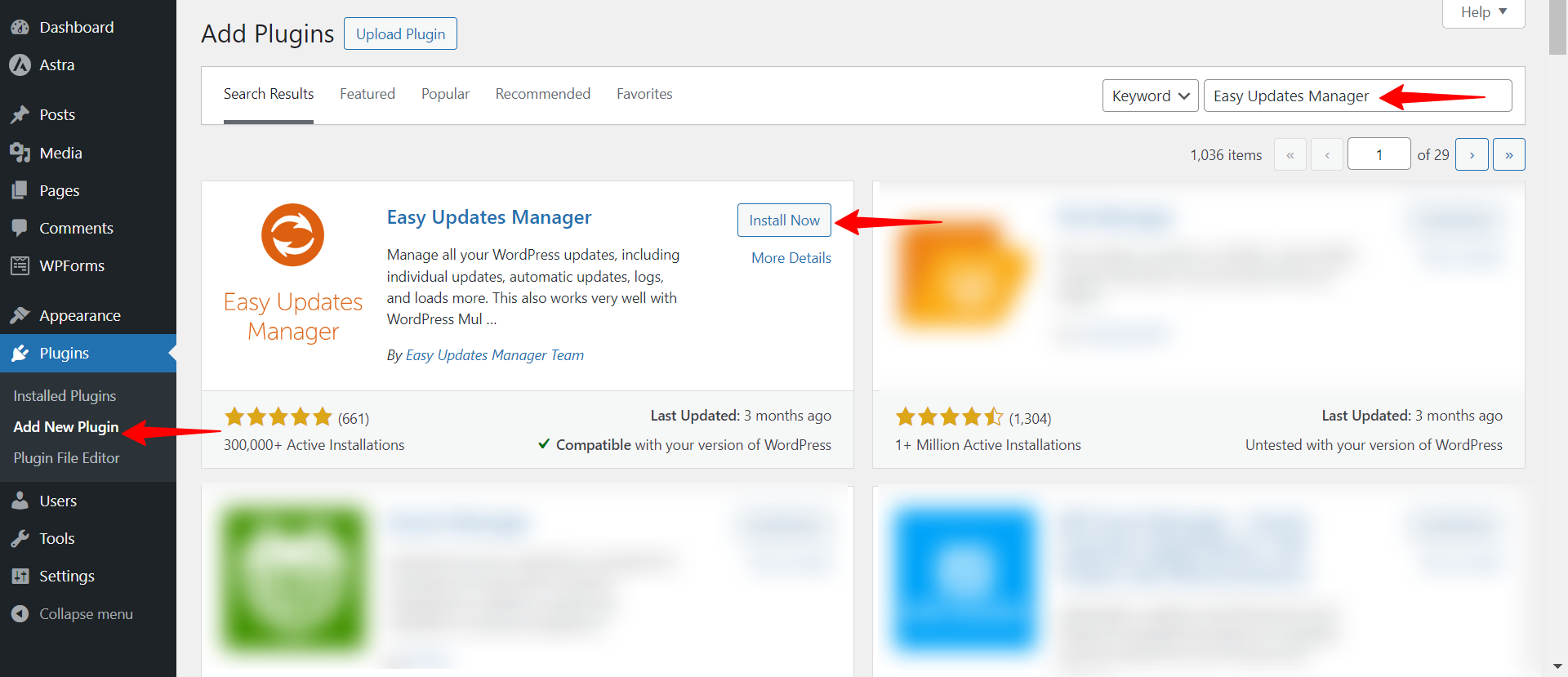
Una vez activado el plugin, vaya a Panel de control → Opciones de actualización para configurar los ajustes.
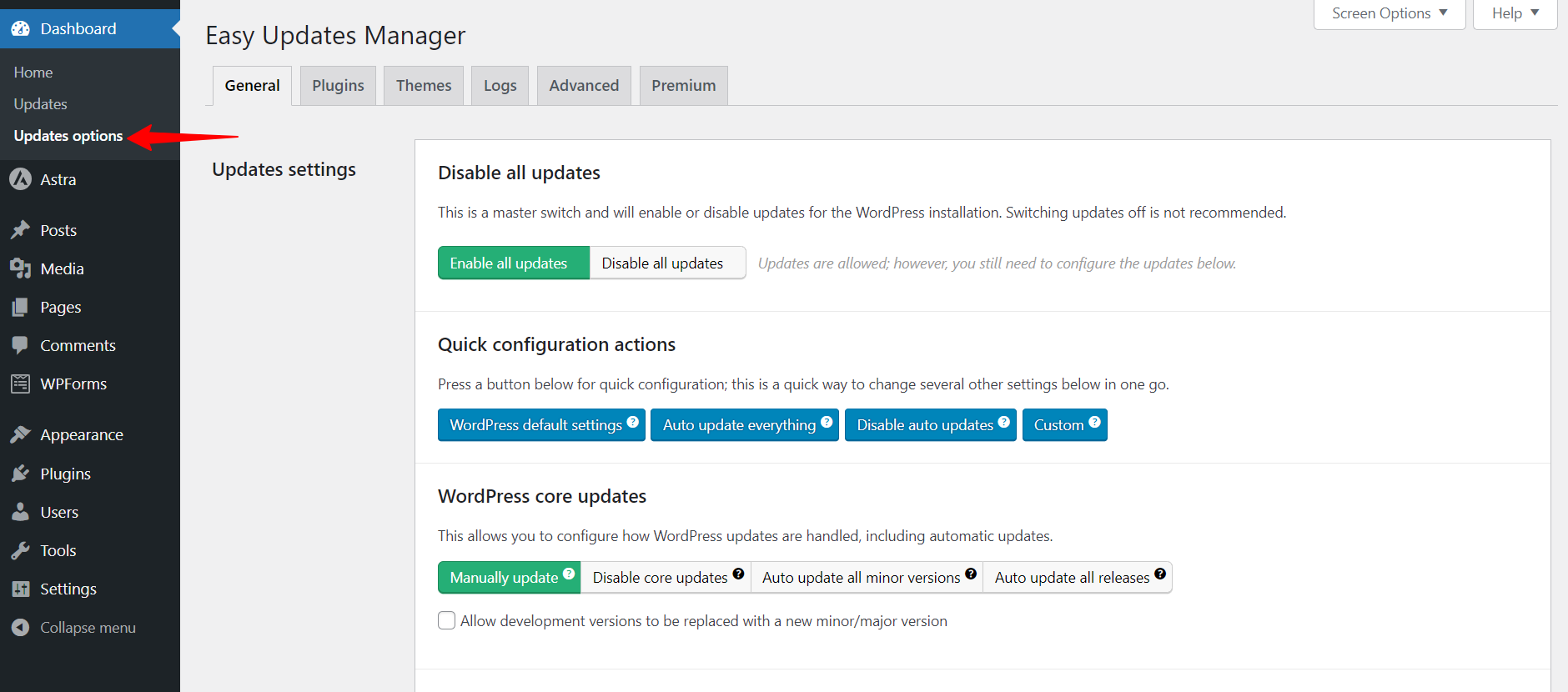
Aparecerá la página de configuración de Easy Updates Manager y, si desea desactivar todas las actualizaciones, active la casilla Desactivar todas las actualizaciones opción.

Sin embargo, desactivar todas las actualizaciones impedirá que aparezcan notificaciones de actualización.
En su lugar, puede elegir la configuración que prefiera. Puedes desactivar las actualizaciones automáticas de plugins y temas y, al mismo tiempo, activar las actualizaciones automáticas del núcleo de WordPress.
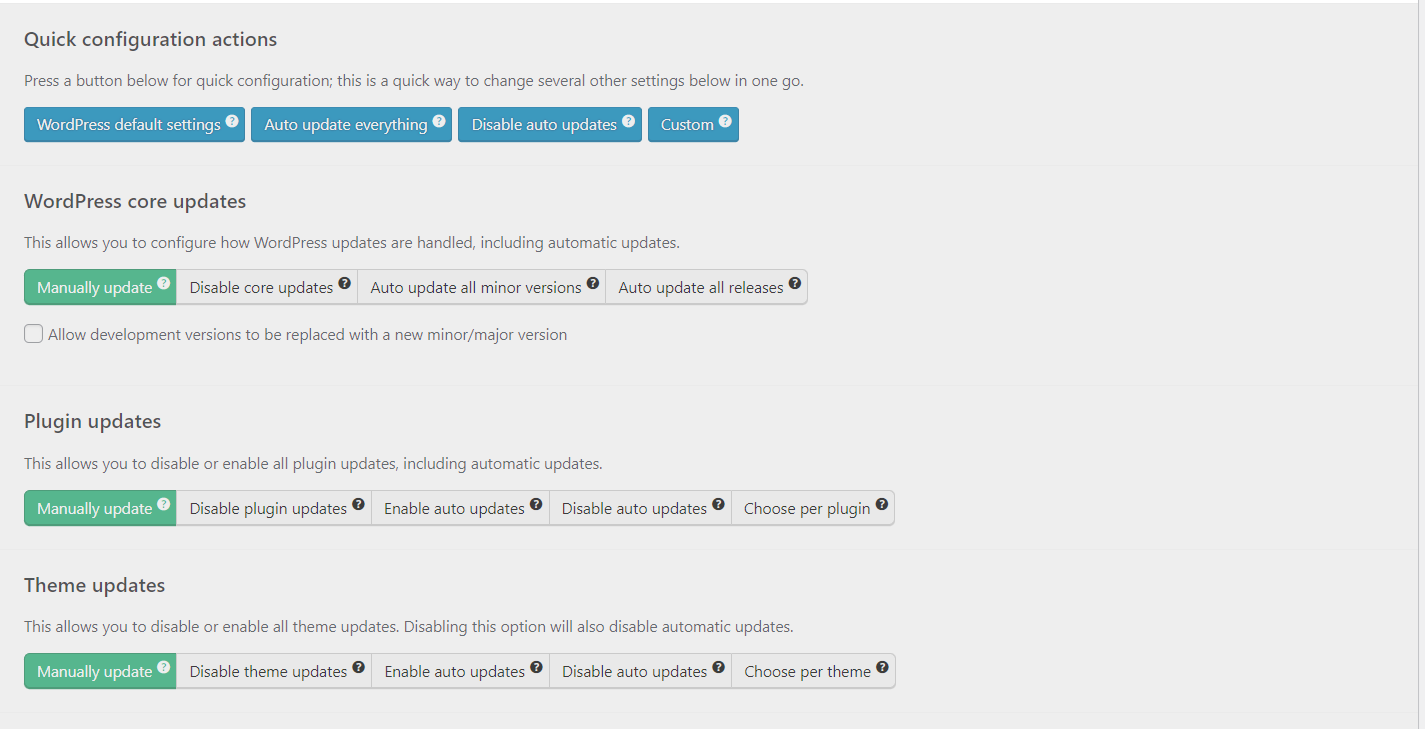
Cómo desactivar las actualizaciones automáticas en WordPress sin utilizar un plugin
Para desactivar las actualizaciones automáticas, puede añadir el siguiente fragmento de código en el archivo wp-config.php.
define( 'WP_AUTO_UPDATE_CORE', false );
WordPress ya no instalará automáticamente las actualizaciones. Sin embargo, esto sólo afecta a la instalación principal. Si desea desactivar las actualizaciones de plugins y temas, puede hacerlo añadiendo los siguientes filtros al archivo functions.php de su tema.
Para acceder al archivo functions.php, vaya a Apariencia → Editor de temas desde el panel de control de WordPress. A continuación, abra el archivo functions.php de la lista de la derecha.
Para desactivar las actualizaciones automáticas de plugins, añada el siguiente código.
add_filter( 'auto_update_plugin', '__return_false' );Para desactivar las actualizaciones automáticas de los temas, añada el siguiente código.
add_filter( 'auto_update_theme', '__return_false' );Si quieres desactivar las actualizaciones automáticas tanto de tu tema como de cualquier plugin, necesitas añadir ambas líneas.
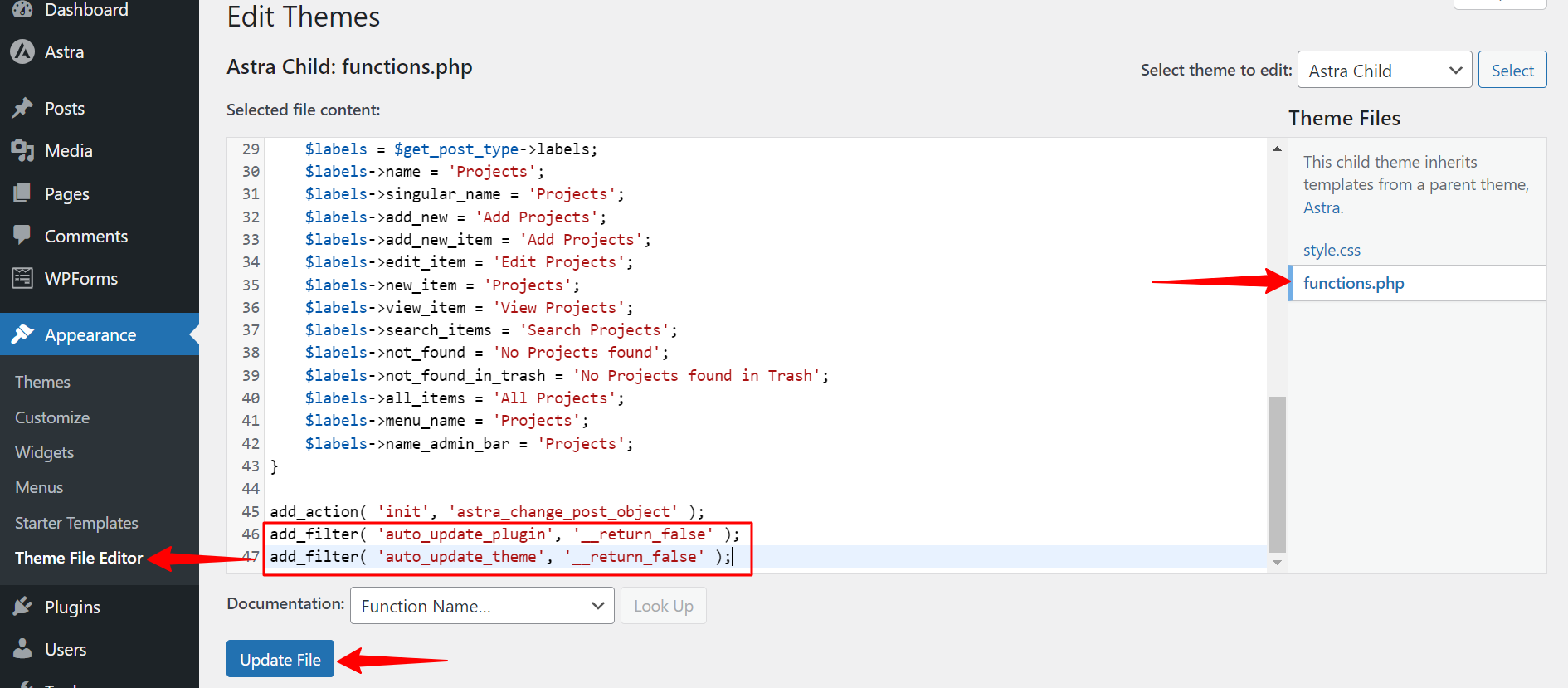
Tenga en cuenta que, tanto si utiliza actualizaciones automáticas como manuales, es importante realizar copias de seguridad periódicas de su sitio web.
Esperamos que este documento le haya sido útil. Si tiene alguna pregunta, no dude en dejar un comentario a continuación.
